macBook苹果电脑怎么快速清除多余文件内存垃圾?
Hello!大家好,我是阿广,macBook苹果电脑怎么快速清除多余文件内存垃圾?下面给大家演示一下具体操作步骤(注:苹果电脑系统在更新到catalina版本后快速清除多余文件内存垃圾的操作步骤是一样的)(⊃‿⊂)

原料/工具
电脑:macbook pro,macOS catalina 10.15.2
方法/步骤
第1步
点击左上方的【苹果】图标。
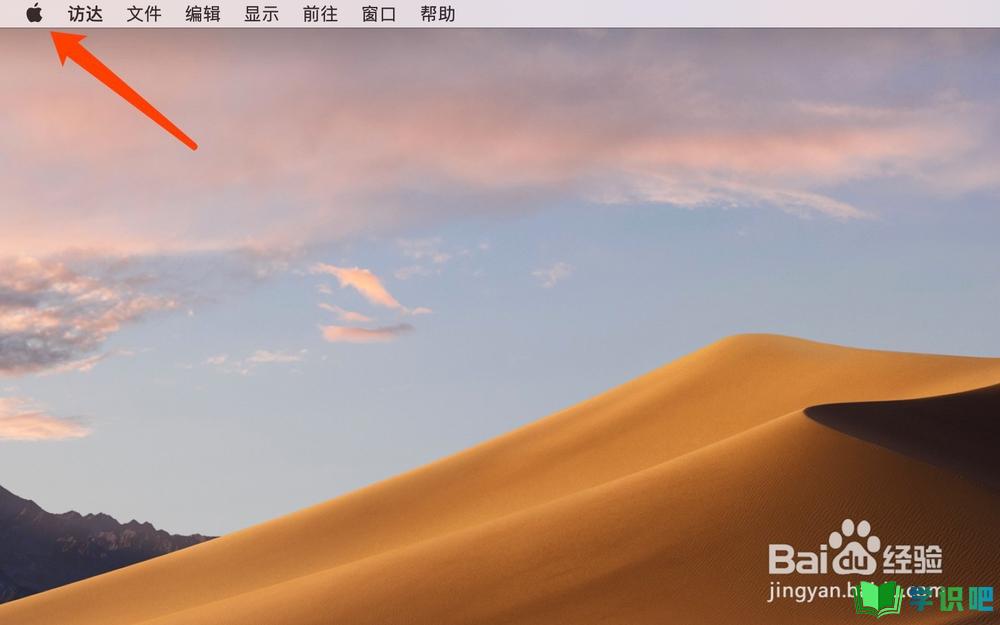
第2步
选择【关于本机】功能。
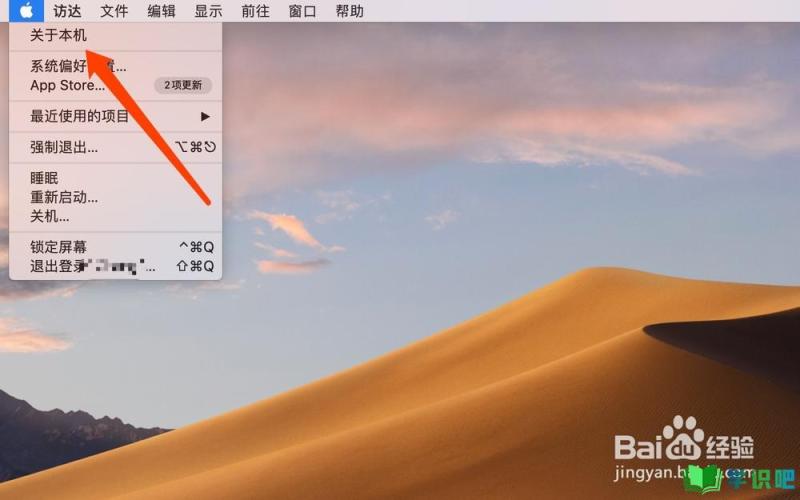
第3步
切换到【储存空间】界面。
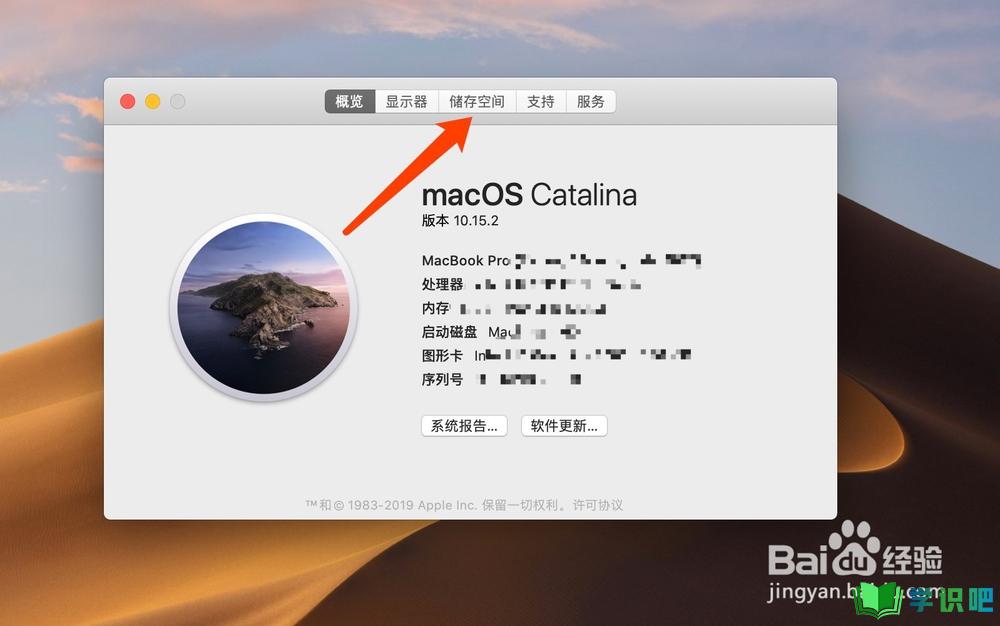
第4步
点击【管理功能】。
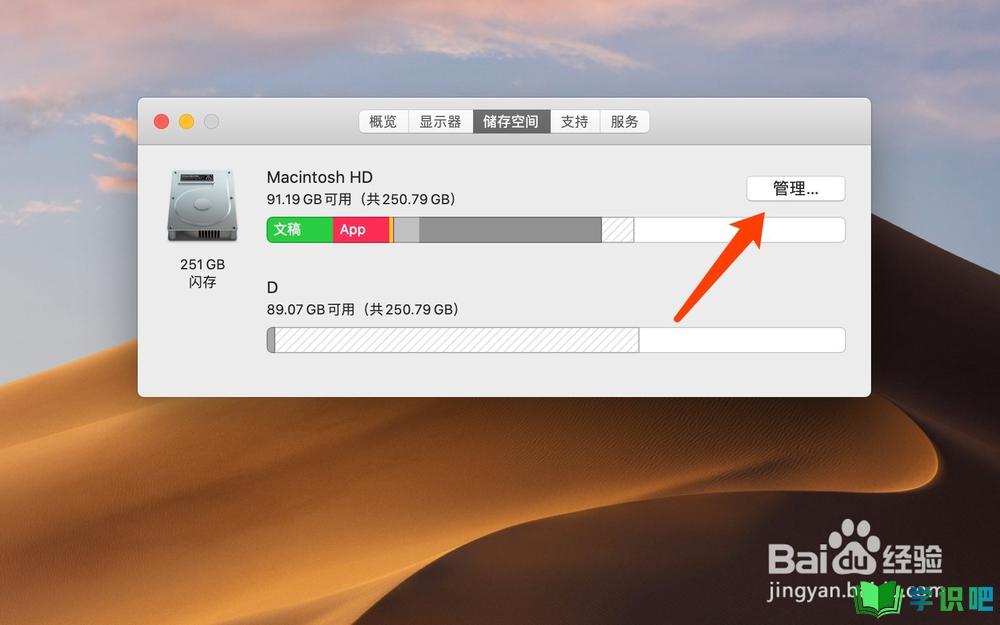
第5步
选择删除清理的文件。
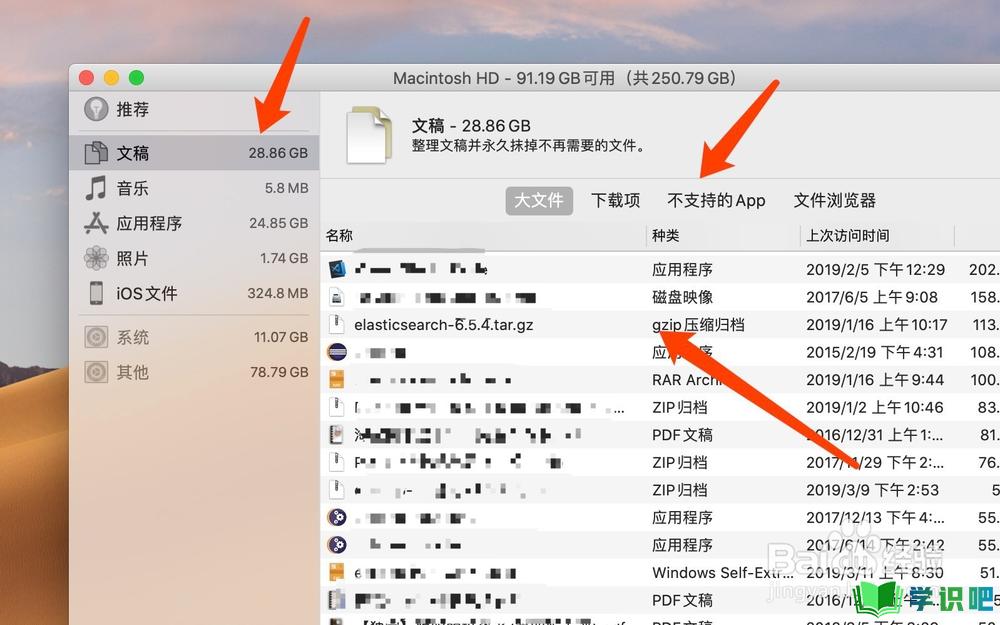
第6步
点击【删除】按扭。
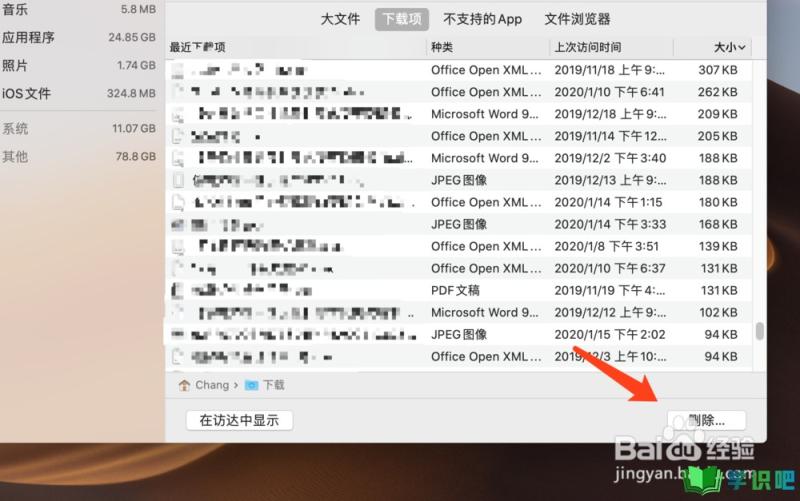
第7步
再次点击确认【删除】,即可在macbook苹果电脑中实现快速删除文件功能操作。
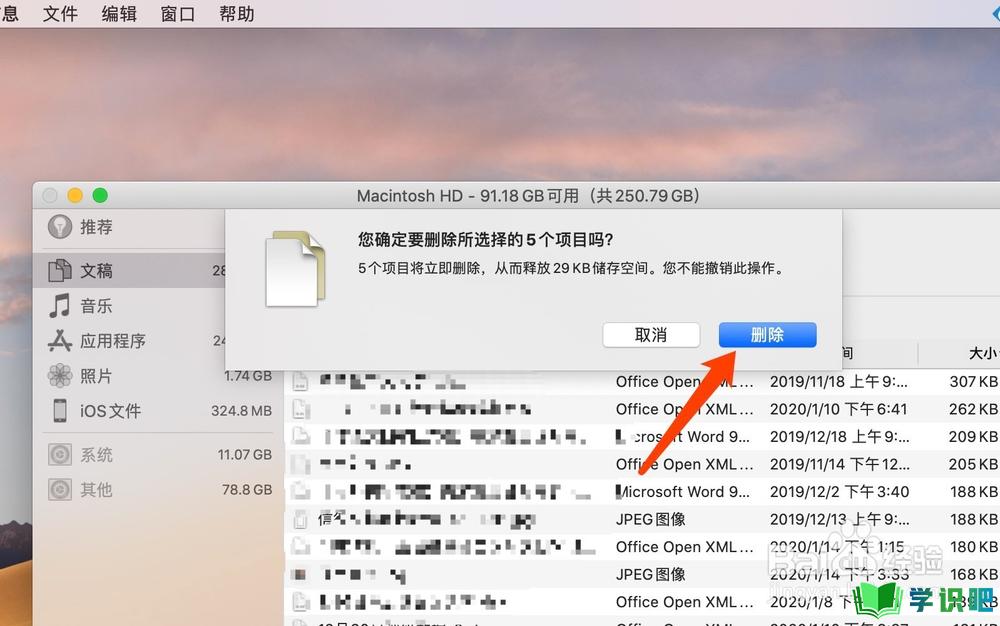
总结
第1步
1、点击左上方的【苹果】图标。
2、选择【关于本机】功能。
3、切换到【储存空间】界面。
4、点击【管理功能】。
5、选择删除清理的文件。
6、点击【删除】按扭。
7、再次点击确认【删除】,即可在macbook苹果电脑中实现快速删除文件功能操作。
温馨提示
好啦,今日小编为大家分享的“macBook苹果电脑怎么快速清除多余文件内存垃圾?”文章就到这里啦,如果对你有用的话记得点赞哦!学识吧每天会分享更多实用的知识,每天都能学到不同的知识哦,最好点个赞支持一下小编吧!(⊃‿⊂)
